Personalizare mediul desktop MATE
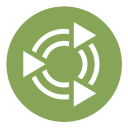
MATE este un descedent al versiunii GNOME 2.x. MATE este un mediu simplu, personalizabil, usor de utilizat pentru desktop. In acest articol veti invata cum sa personalizati mediul desktop MATE.
MATE Control Center
Control Center din MATE este similar cu cel din Windows. Acesta va ofera un control pornind de la utilizatori pana la actualizarea software-ului. Prin acest program puteti configura imprimanta, firewal-ul, hardware, reteaua, pesonaliza dektop-ul, etc. Pentru a avea acces la Control Center faceti clic pe meniul System.
MATE Tweak
Mediul desktop MATE are propriul sau program de tweak care se numeste MATE Tweak. MATE este similar cu Ubuntu Tweak dar este mult mai simplu. Il puteti accesa din Control Center si clic pe MATE Tweak.
Schimbare wallpaper
Pentru a schimba wallpaper-ul in MATE faceti clic dreapta pe desktop si alegeti Change Desktop Background. In fereastra aparuta selectati wallpaper-ul dorit si clic pe Close.
Schimbare tema
Pentru schimbarea temei faceti clic dreapta pe desktop si alegeti Change Desktop Background. In fereastra aparuta alegeti tab-ul Theme si selectati tema disponobila, apoi clic pe Close.
Schimbare tema pictograme
Pentru schimbarea temei pictogramelor faceti clic dreapta pe desktop si alegeti Change Desktop Background. In fereastra aparuta alegeti tab-ul Theme, apoi apasati pe Customize... In noua fereastra alegeti tab-ul Icons si selectati o pictograma.
Personalizati o tema
Pentru a personaliza o tema faceti clic dreapta pe desktop si alegeti Change Desktop Background. In fereastra aparuta alegeti tab-ul Theme, apoi apasati pe Customize... si puteti seta urmatoarele teme: butoane de control, culoarea, marginea ferestrei, pictograme, cursorul. Apsati apoi pe Save As.
Activare efecte desktop
Pentru activarea efectelor pentru desktop deschideti MATE Tweak si la pictograma Windows bifati optiunea Use compositing.
Modificati aplicatiile implicite
Pentru a schimba aplicatiile predefinite, configurati proprietatile unui fisier in managerul de fisiere Caja. Pentru a face acest lucru faceti clic dreapta pe fisierul dorit si alegem optiunea Properties. In fereastra aparuta alegem tab-ul Open With si selectam programul dorit. Faceti clic pe Close.
Adaugare de applet-uri
Pentru a adauga un applet in MATE faceti clic dreapta pe panou si alegeti optiunea Add to Panel. In fereastra aparuta alegeti applet-ul dorit si apoi faceti clic pe Add. Iar pentru a renunta la applet-ul adaugat faceti clic dreapta pe el si alegeti optiunea Remove From Panel.
Adaugare panou
Pentru a adauga un nou panou faceti clic dreapta pe panoul existent si alegeti New Panel. Pentru a sterge un panou faceti clic dreapta pe panoul pe care doriti sa-l stergeti si alegeti optiunea Delete This Panel.
Modificare pozitie panou
Pentru a schimba pozitia unui panou faceti clic dreapta si alegeti optiunea Properties. In fereastra aparuta alegeti tab-ul General, iar la Orientation alegem locul unde dorim sa plasam panoul si Close.
Instalare tema desktop
Descarcam tema dorita. Faceti clic dreapta pe desktop si alegeti Change Desktop Background. La tab-ul Theme apasati pe butonul Install... si apoi deschideti tema pe care ati descarcat-o.





















Comments